- 1,000以上のビデオやオーディオの形式に変換
- 動画をいれたら、最短1秒で変換可能!
- 一万以上のサイトから動画を高速ダウンロード
- そのままに品質で動画を圧縮
- DVD・Blu-ray・音楽CDを作成
- 画面録画・GIF作成・画像変換など高性能
MacでAVIをiPad形式に変換する方法
iPhoneで撮影したり, Windows PCを持つ友人と共有したり、またはインターネットからダウンロードしたりすることが多い方でしょうか?それらのAVIファイルを新しいiPadで再生しようと思ったことはありませんか?残念ながら、AVIビデオはiPadとの互換性がありません。
しかし、解決策はあります。iPadの互換性のある形式にAVIフアイルを変換できるソフトがあります。
これからは、簡単なMacでAVIファイルをiPad用に変換方法をご紹介いたします。
ここではAVIを iPad に変換用iSkysoft「究極動画音楽変換 for Mac」をおすすめします。MacでAVIをiPadにインポートすることは非常に簡単になります。
iSkysoft 究極動画音楽変換 for Mac - 動画変換
MacでAVIをiPad形式に変換する方法
- 30倍の超高速かつ高画質にビデオを変換可能
- 高画質AVI,HD,MP4,MOV,WMV,M2TS,VOB,VROなど、多種類形式の入力・出力に対応
- 100種類以上のWebサイトから動画をダウンロード可能
- DVDの抽出&変換&作成し、Youtubeなどの動画をDVDへ作成可能
- 編集機能でビデオをトリムしたり、回転したり、ビデオに透かし、字幕などを追加したりすることができます。
3つの簡単な手順でAVI動画を変換&iPadにインポート
ステップ1: AVIファイルを追加します。
上部のメニューバーで、「ファイルを追加」ボタンをクリックします。それとも、Mac iPadのビデオ変換ツールにAVIファイルをドラッグ&ドロップします。
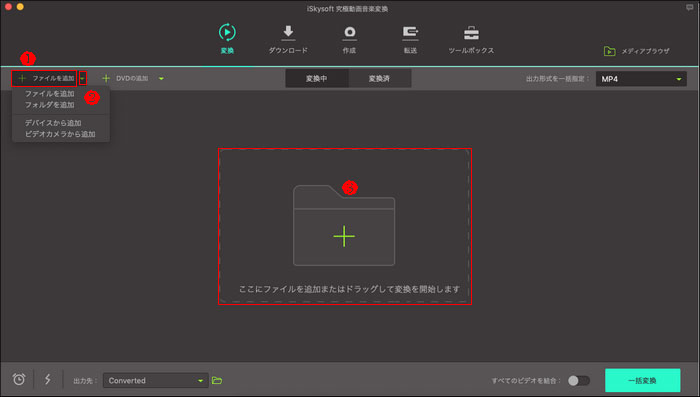
ステップ2:出力形式としてiPadを選択します。
出力形式のリストで多くのiPadのフレンドリーなフォーマットが提供されています。直接「iPad」プリセット選択することも可能です。そうすると、究極動画音楽変換(Mac版)はすでにビデオの解像度、ビットレート、フレームレートなどのビデオ設定を最適化しました。出力されたビデオはiPadの画面で完璧に表示します。
注:いくつかの小さなビデオセグメントを持つ場合は、「すべてのビデオを結合」をONにして、これらのビデオを結合することができます。そう したら、一時停止せずに iPadでビデオを見ることができます。 究極動画音楽変換(Mac版)はトリミング、クロップなどの有用な編集機能を提供します。ビデオ効果を追加して楽しみましょう。
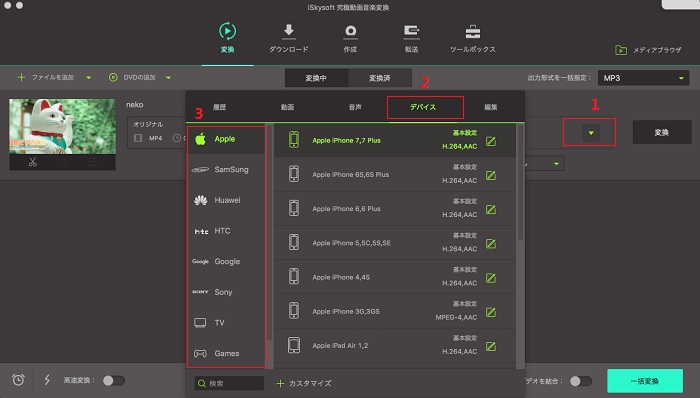
ステップ3:MacでAVIをiPad用に変換を開始します。
「変換」ボタンをクリックします。できました!ビデオ変換したあと、iTunesを起動して、自由にiPadにビデオをインポートすることができるようになります。
iSkysoft「究極動画音楽変換 for Mac」は新しいApple iPadのために特別にデザインされています。 iPadの大きなスクリーンでもHDビデオを見るの絶妙な体験を提供することを目指し、高く評価されています。
iPadのビデオパラメータ
ビデオ:最大720pまで、毎秒最大30フレーム、最高レベル1.3のベースラインプロファイル(最高160 Kbpsの AAC-LC)、48 kHz、.m4v/.mp4/.movファイルフォーマットのステレオオーディオ)
MPEG-4ビデオ:最高2.5 Mbps、640×480、毎秒最大30フレーム、(最高160 KbpsのAAC-LC)、48 kHz、.m4v/.mp4/.movファイルフォーマットのステレオオーディオ)モーションJPEG(M-JPEG):最大35 Mbps、1280×720、毎秒最大30フレームULAW 、PCMステレオのオーディオ、aviのファイルフォーマット。
